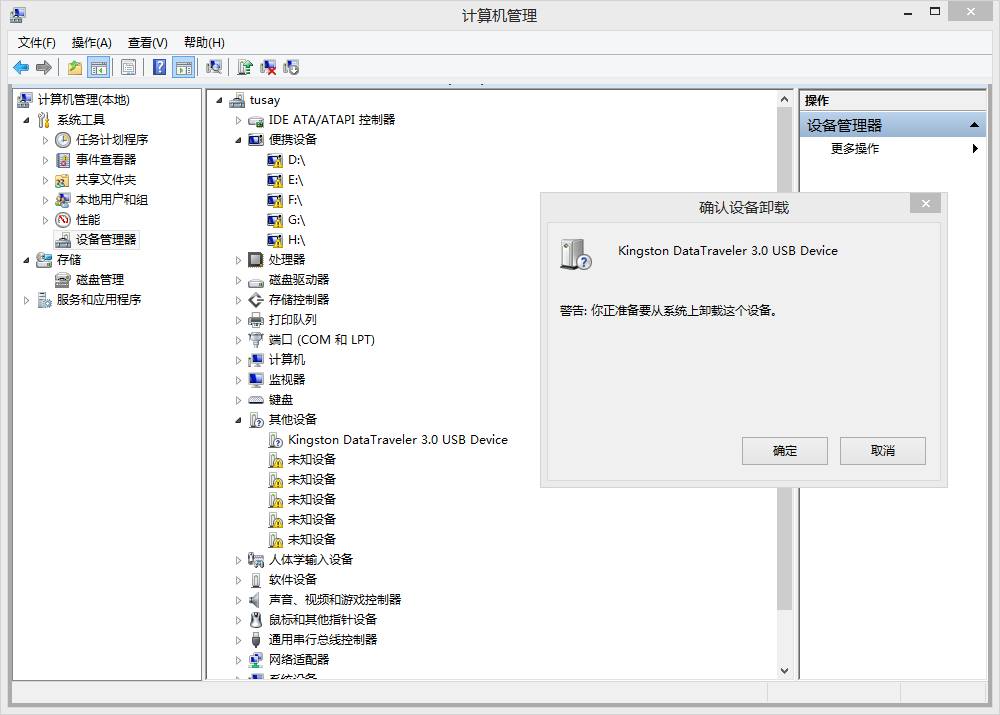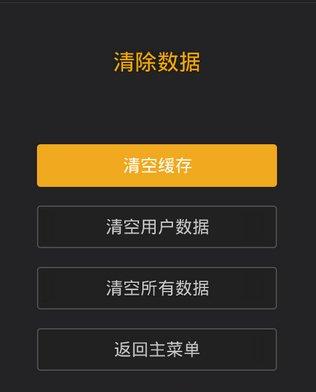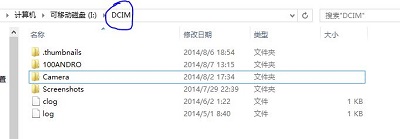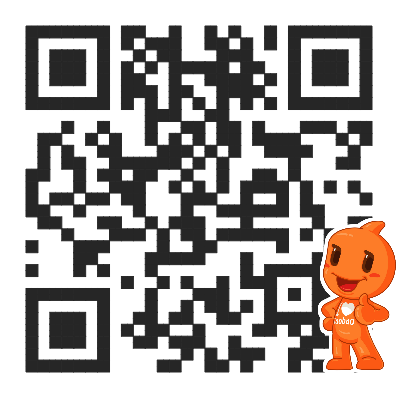方法有两种,一种是叫两个路由器上的接口连接的计算机的ip都是一个网段上的,一种是叫两个路由器的接口的计算机的ip地址不是一个网段上的,但是我推荐是第二种方法,因为这种方法比第一种方法的利用率更高,多一个接口可用。注意:这里设置A路由器先设置好可以联网,然后再设置B路由器,这里A路由器的设置就不介绍了,下面分别介绍的就是B路由器设置方法:这里用的是两个不同型号的tp-link路由器带无线功能,各4个lan口,1个wan口。
第一种方法:
1.A路由器连接到网络,B路由器暂时不连接到A路由器。
1.把电脑网线插到B路由器的任意一个lan口上,插上电源,启动路由器B
2.设置你的电脑的ip地址,如图
Ip地址最后一位可以是其他的,但是都必须唯一性,子网掩码和网关,dns设置都如图上的设置,和A路由器的一样。
3.打开IE浏览器,进入192.168.1.1(有的路由器是192.168.0.1,对应上面的ip地址也做相应更改,具体在路由器背面有说明)。
输入相应的密码账号(初始密码在路由器下面有说明)就可以进入了。如图
4.选择第四项:DHCP服务器,选择左边的不启用,点击保存。
5.保存完后点击第三项:网路设置,选择LAN口设置把ip地址改成192.168.1.x(x是2-254之间的数值,但是一定是唯一的没有正在用的ip之地,我这里设置为192.168.1.98)
如图,子网掩码还是默认的255.255.255.0,点击保存,出现如下对话框,点击确定。
6.重启后,把网线插上,从B路由器的LAN端口引导到A路由器的任意一个LAN端口上,B路由器的WAN不用。如图
上图是网线连接路由器A的接线位置,下图是路由器B接线位置
7.现在的B路由器实际上就是一个交换机,就是A路由器的一个扩展口。你现在就可以上网了。
8.现在设置无线:在无线选项里,设置第一项:开启无线功能。推荐把信道改成别的,比如12或者别的,不是默认的最好。
第二项设置如图:
保存完成后需要重新路由器重启后就可以了同时使用无线和有线宽带了。
第二种方法:两个路由器的wan口都用,其中B路由器wan口用静态ip设置。
1.A路由器wan口连接到网络,B路由器暂时不连接到A路由器。
2.把电脑网线连接到B路由器的任意一个LAN口上,插上电源,启动路由器B
3.设置你的电脑的ip地址,如图
Ip地址最后一位可以是其他的,但是都必须唯一性,子网掩码和网关,dns设置都如图上的设置设置你的ip地址为192.168.1.121(121可以使其他的没有正在用的ip,唯一性)
4.打开ie进入B路由器的管理界面如图
5点击第三项:网路设置,选择LAN口设置把ip地址改成157.0.0.98(这边可以随便设置,但要符合ip设置规则)子网掩码也做相应设置。
如图,我的子网掩码还是默认的255.255.255.0,点击保存,出现如下对话框,点击确定。重启完路由器B,关闭IE浏览器。
6.重新设置本地电脑ip地址如图,点击自动获取ip,自动获得DNS服务器地址。点击确定。
7打开ie浏览器输入157.0.0.98,(刚才设置的LAN地址),进入B路由器管理器。如图
输入相应的账号密码进入管理器。
8选择第三项网络参数的WAN口设置如图
WAN口连接类型改成静态ip,(或者其他,这里你可以试试选择别的类型,比如动态ip,这里就不介绍了),设置如下图。意思就是设置wan对应A路由器的任意一个LAN口 ip地址,我这里设置的192.168.1.55在A路由器中任意一个LAN口没有使用。
当然这里的55也可以是其他的2-254的任意一个数字,但是绝对不能其他ip重复。点击保存。
9选择系统工具-重启路由器。如图。
10把网线的一头插在A路由器的任一LAN口,另一头插在B路由器的WAN口上,现在A,B路由器都可以上网冲浪了。再次进入157.0.0.98,如图
11.无线设置和第一种方法相同。
版权声明:本文内容由互联网用户自发贡献,该文观点仅代表作者本人。本站仅提供信息存储空间服务,不拥有所有权,不承担相关法律责任。如发现本站有涉嫌抄袭侵权/违法违规的内容, 请通知我们,一经查实,本站将立刻删除。



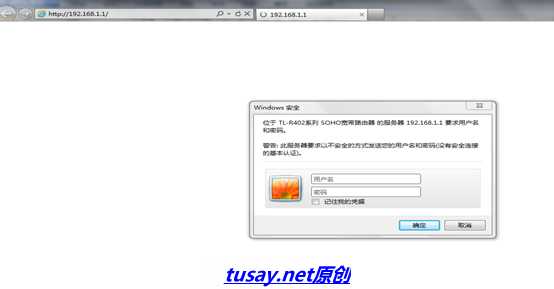

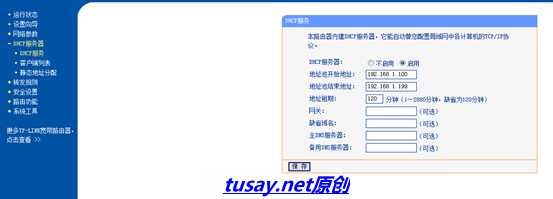

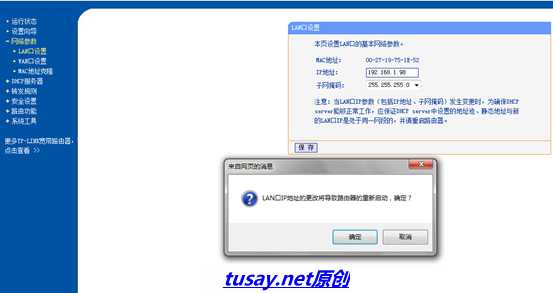

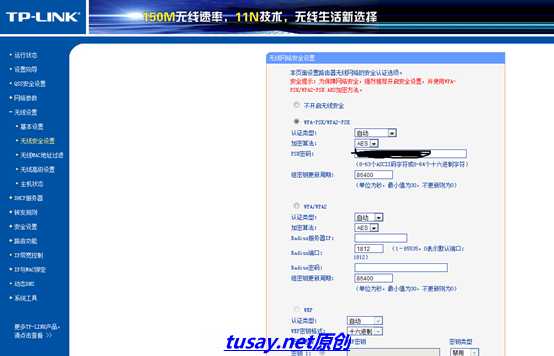

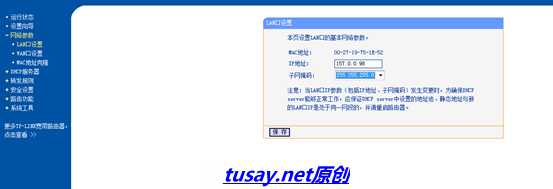

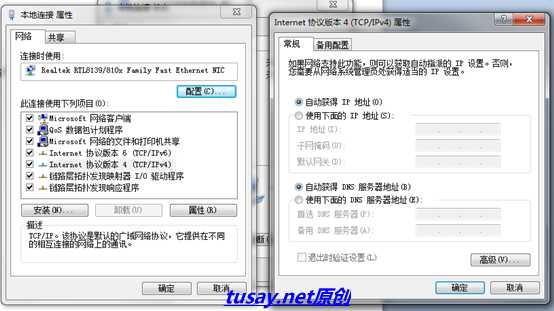
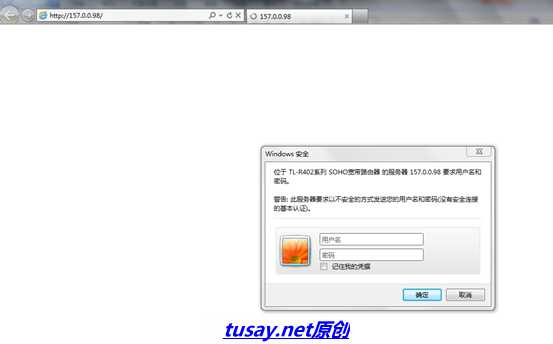


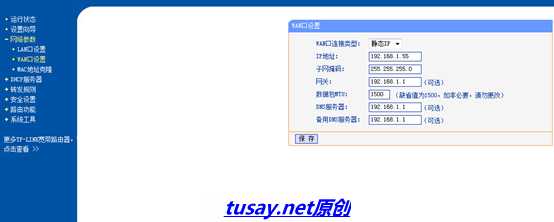

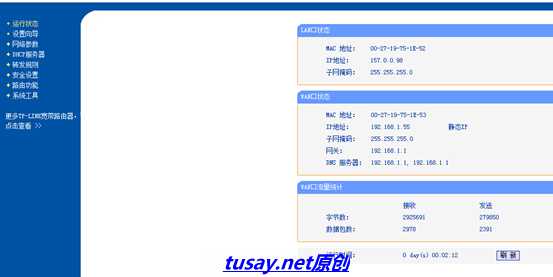
 微信扫一扫
微信扫一扫